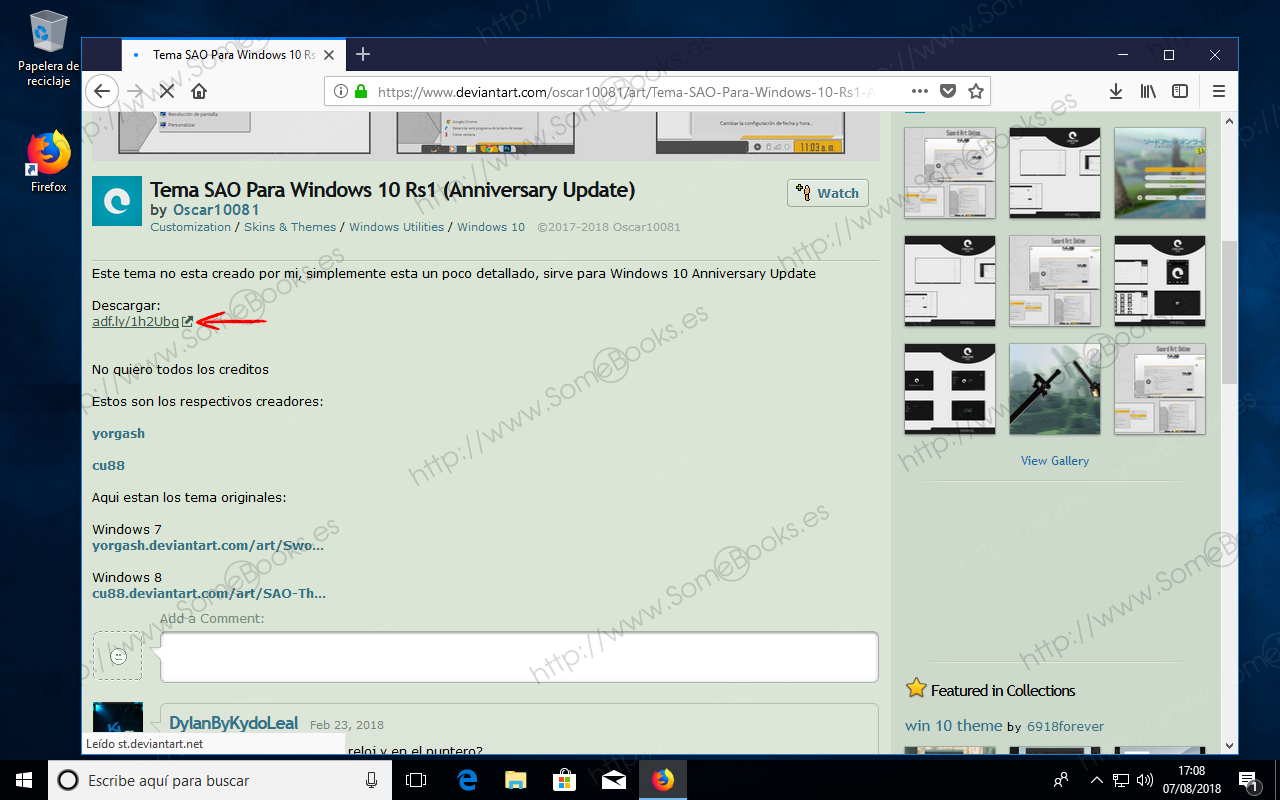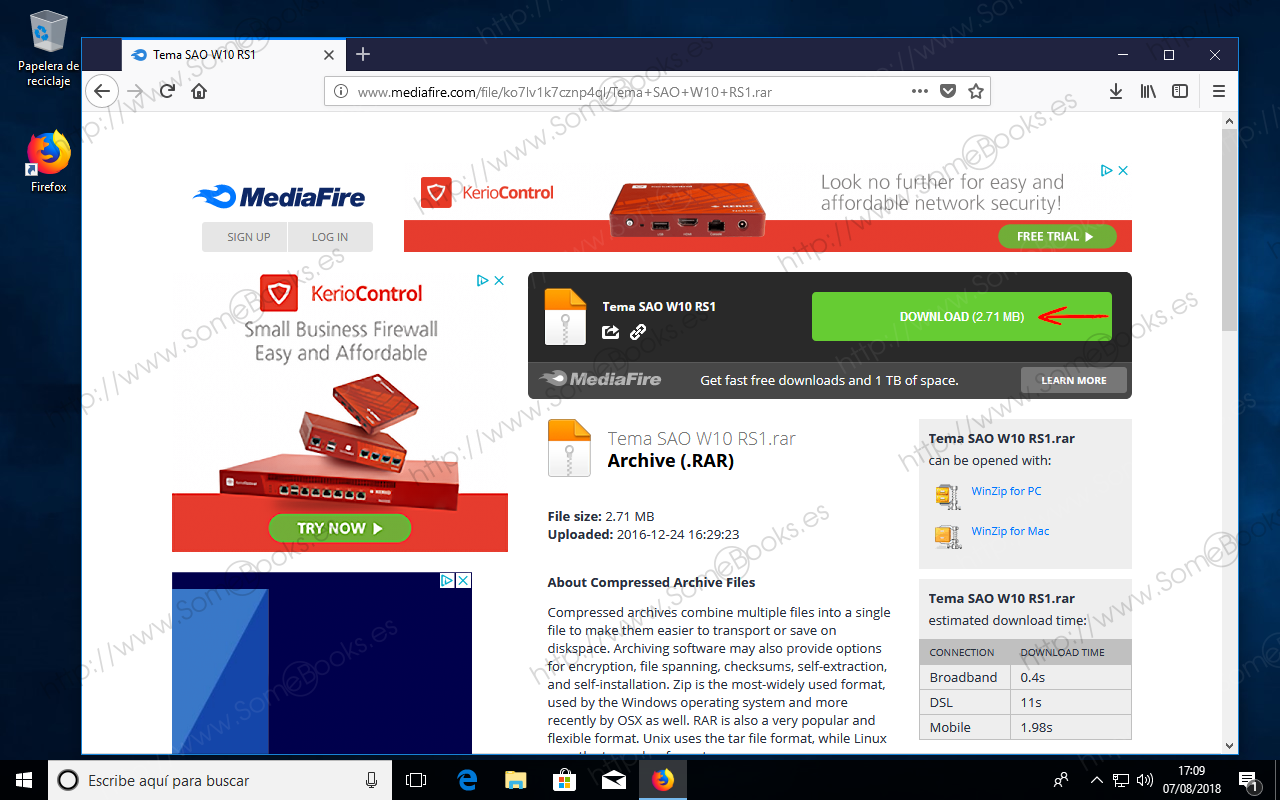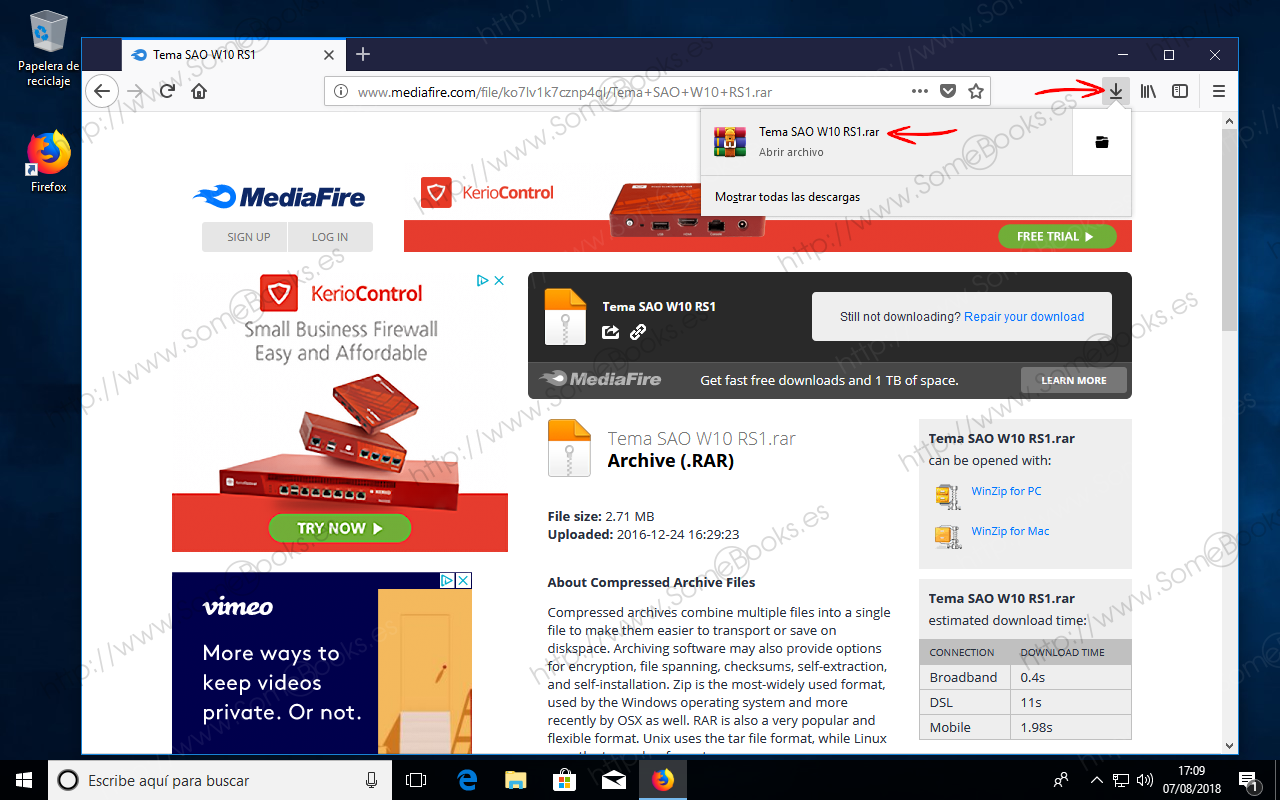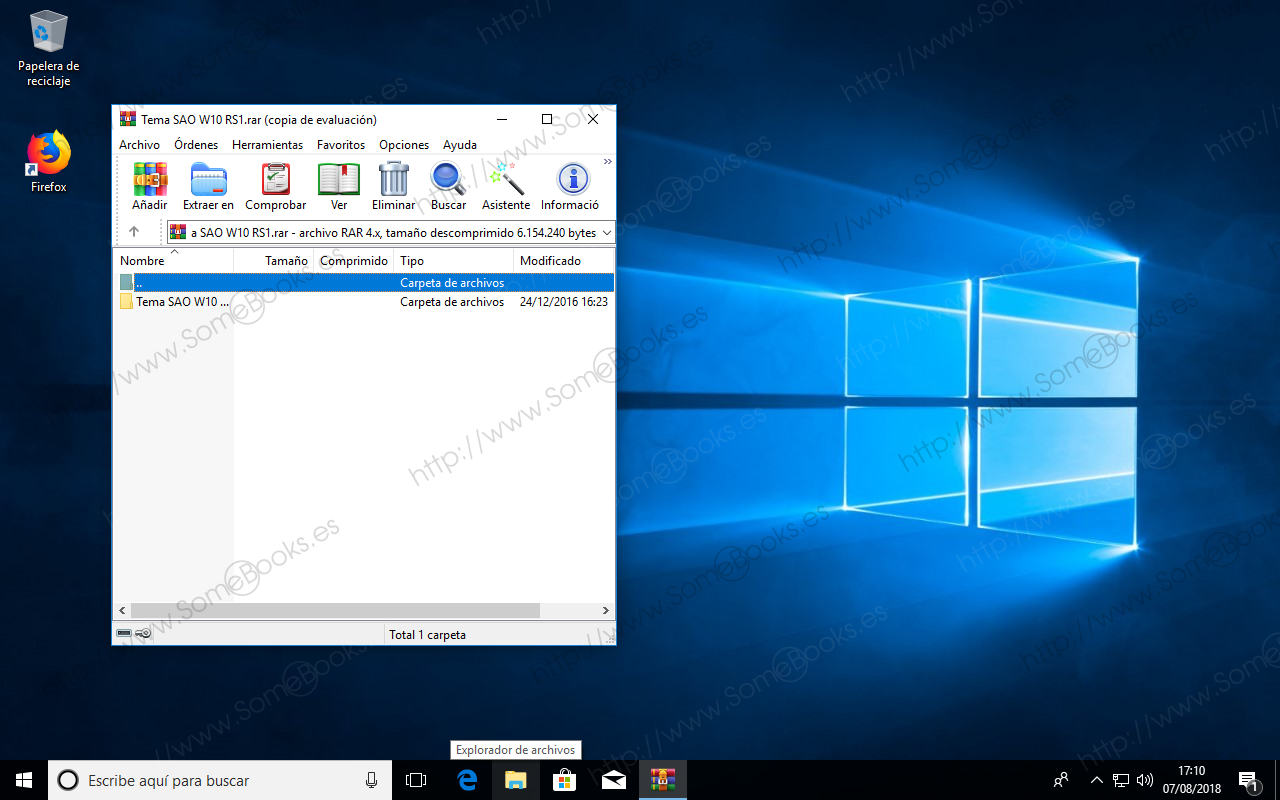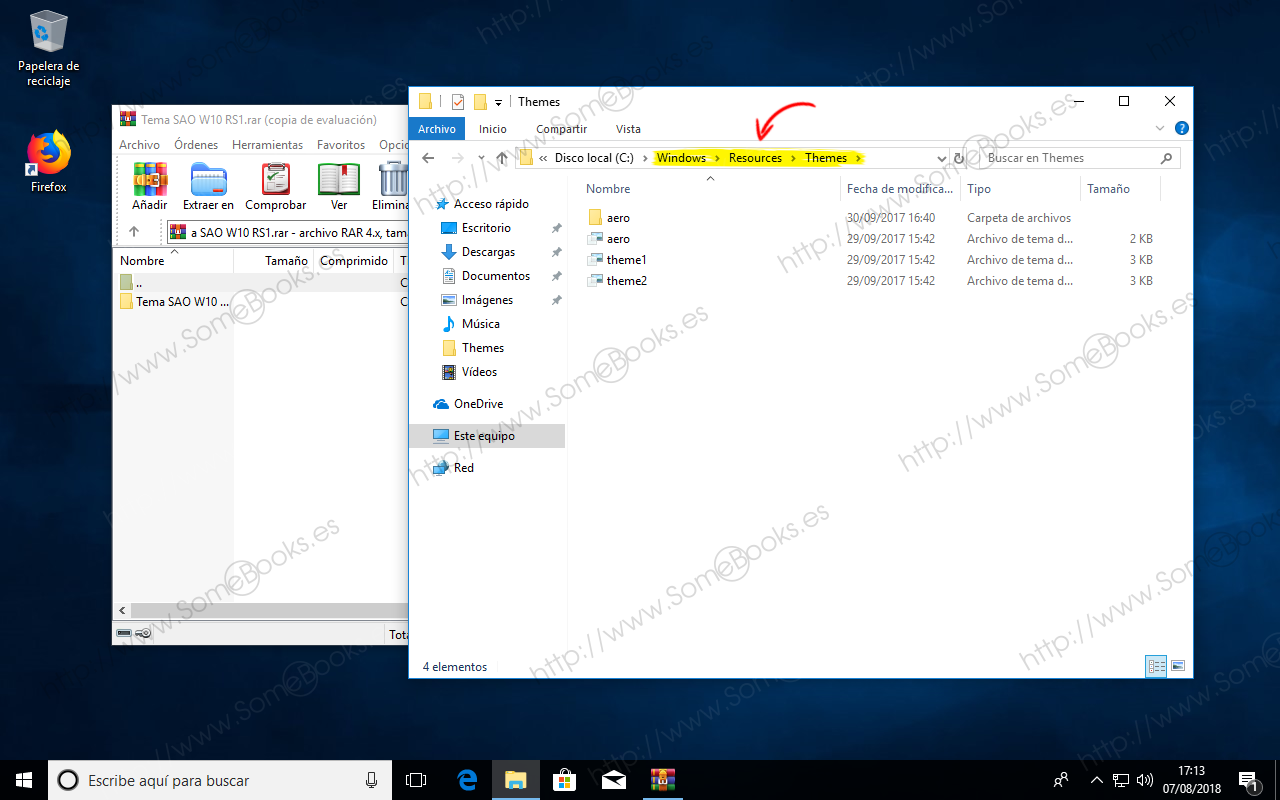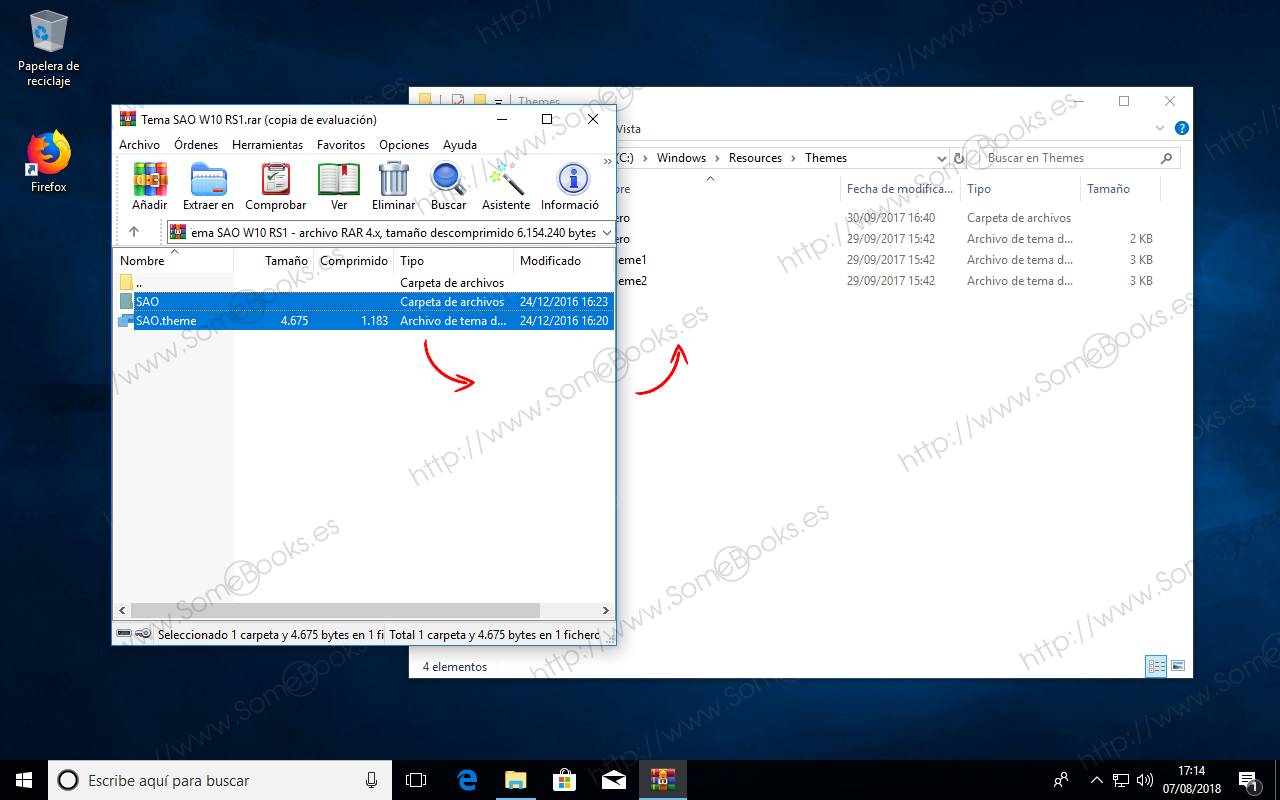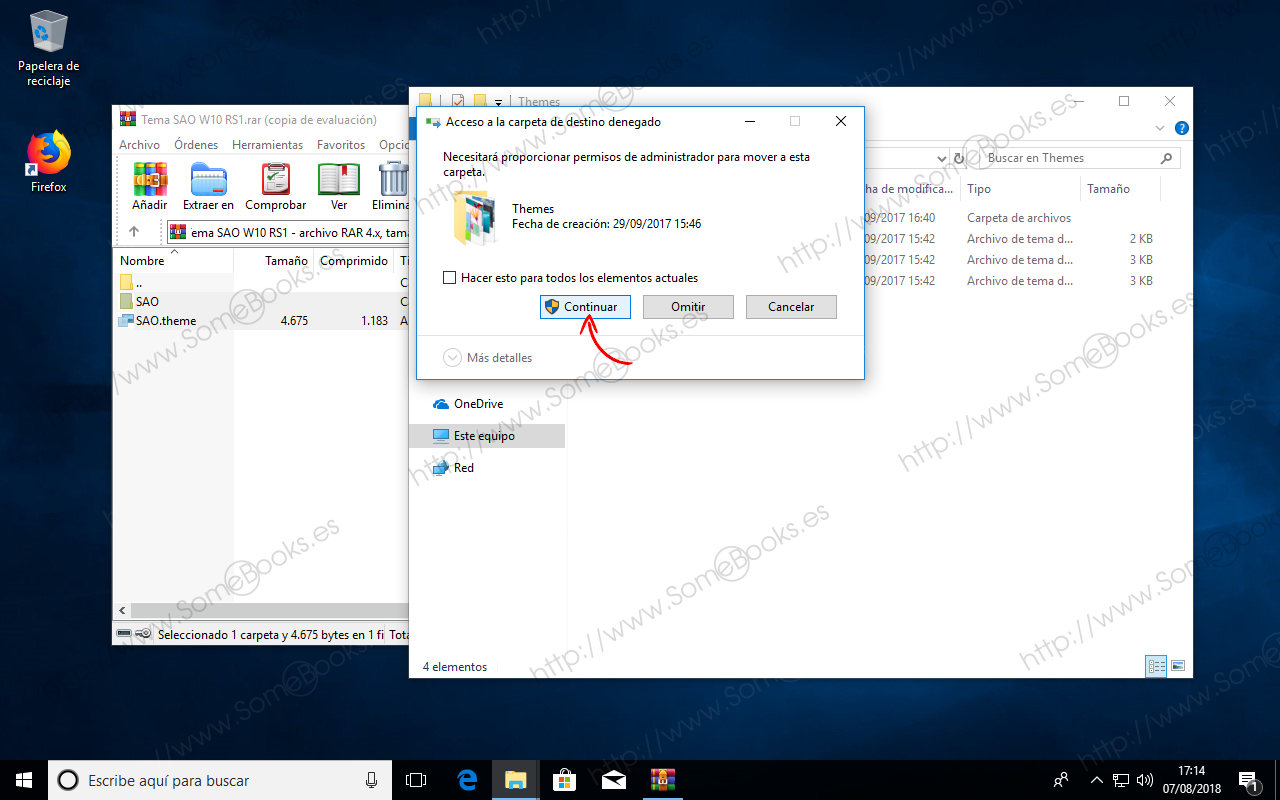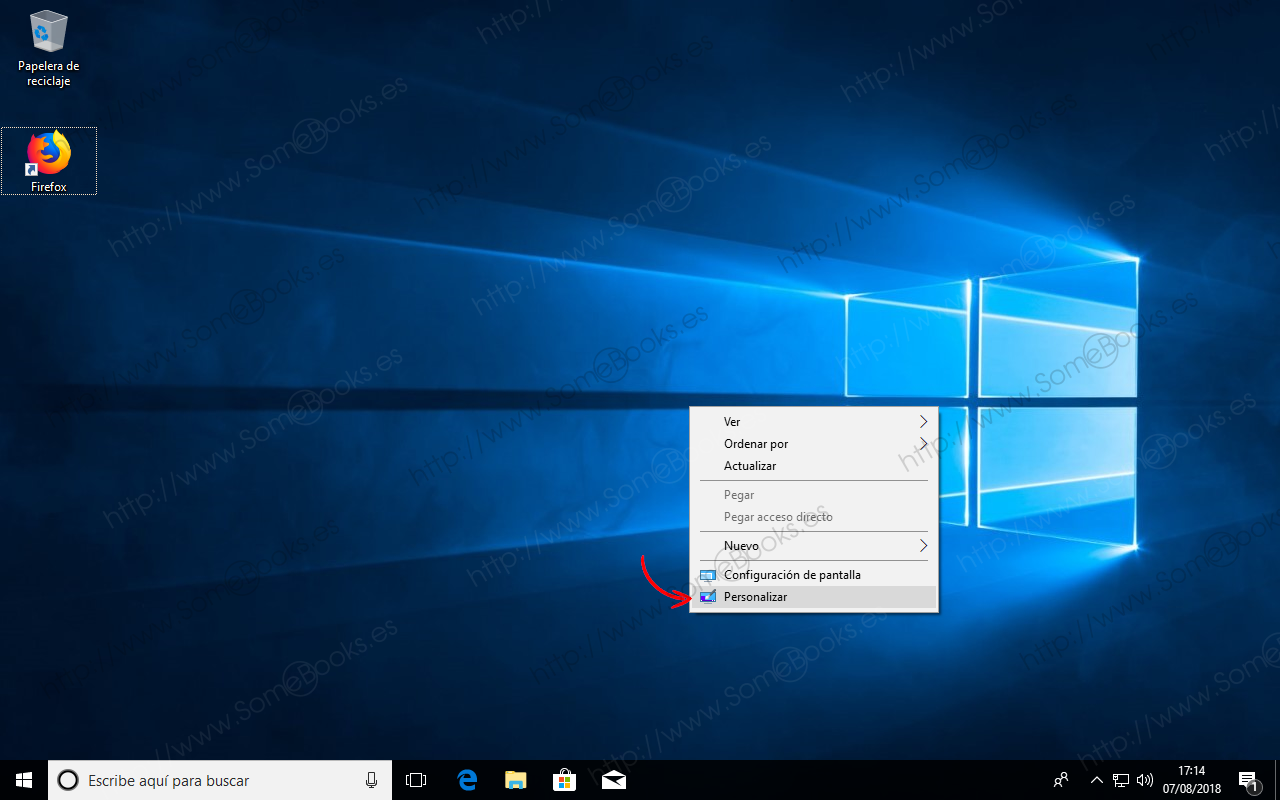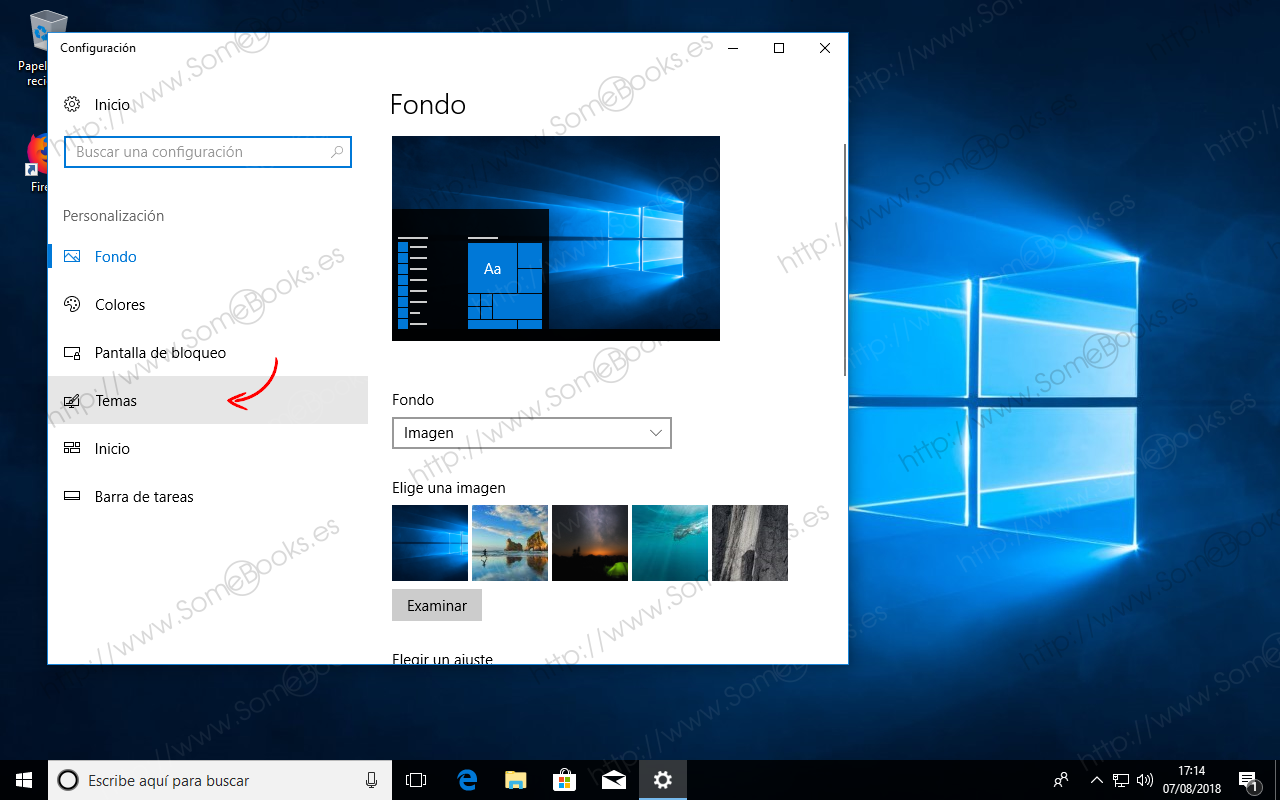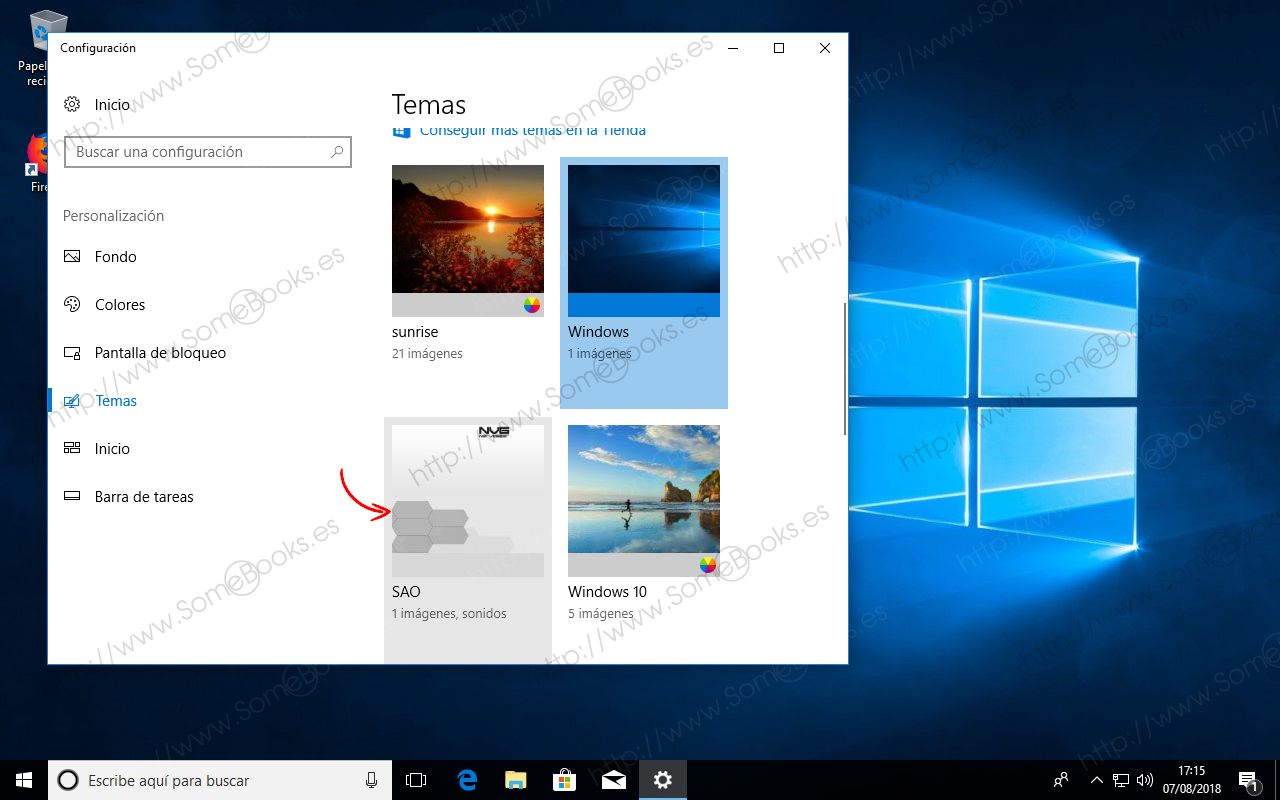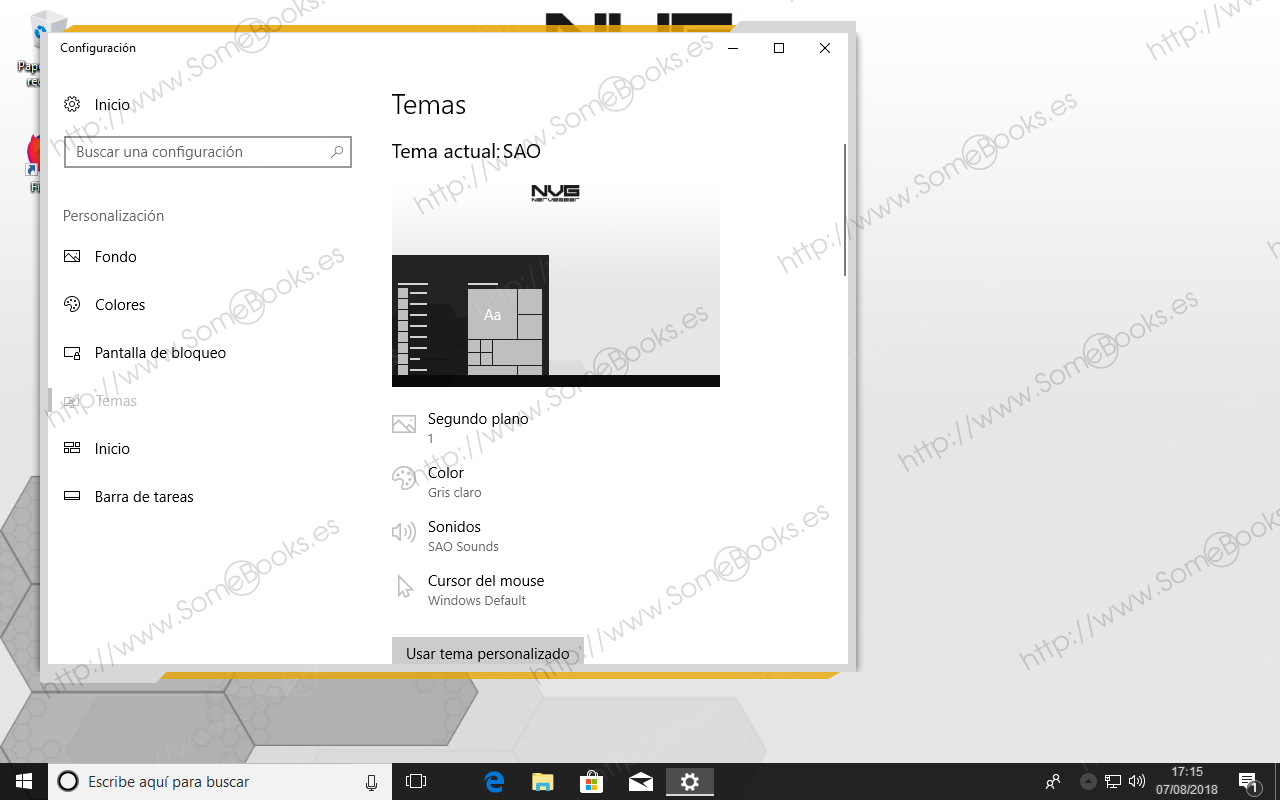Instalar a mano un tema para Windows 10
Hace unos días, te hablábamos de cómo instalar temas de escritorio no oficiales en Windows 10 con la ayuda de la herramienta UltraUXThemePatcher. Esto es particularmente útil porque nos evita obtener los temas desde la Microsoft Store y , por consiguiente, la necesidad de disponer de una cuenta Microsoft.
Sin embargo, en aquella ocasión, el tema que descargábamos se encontraba en un archivo con extensión deskthemepack, lo que permitía su fácil identificación por parte del sistema y una instalación particularmente sencilla.
No obstante, ya te comentábamos entonces que muchas veces el archivo que obtenemos viene comprimido con un formato estándar (como .rar o .zip),lo que hace que su instalación sea un poco más laboriosa… aunque no demasiado. Hoy te explicamos cómo conseguirlo.
De cualquier modo, para el artículo de hoy, también necesitamos la presencia de UltraUXThemePatcher aunque, si necesitas ayuda para instalarla, sólo tienes que echar un vistazo a nuestro artículo anterior: Instalar temas de escritorio no oficiales en Windows 10 con UltraUXThemePatcher.
 Descargar el nuevo tema
Descargar el nuevo tema
Lo primero será elegir el tema a instalar. Para nuestro ejemplo, hemos optado por el tema SAO, que podemos descargar gratuitamente desde su página en DeviantArt.
Una vez en la página, bajamos un poco para localizar el enlace de descarga…
En el caso de este tema, el enlace nos dirige a un archivo almacenado en MediaFire (al menos en el momento de escribir este artículo, porque este aspecto puede variar según el criterio de su autor).
Cuando el sistema detecta que estamos descargando un archivo, nos ofrece información sobre su tamaño y su origen, y nos ofrece la posibilidad de guardarlo en nuestra carpeta habitual para las descargas o abrirlo con el programa asociado (en este caso, con WinRAR).
Cuando se complete la descarga, estaremos listos para instalar el tema.
Instalar el tema nuevo
Si, como yo, utilizas el navegador Firefox, cuando se complete la descarga podrás abrir el archivo haciendo clic sobre el indicador de descargas del navegador.
En realidad, la mayoría de los navegadores actuales son capaces de abrir un archivo recién descargado, sólo variará la forma concreta de hacerlo.
De cualquier modo, siempre puedes abrir el explorador de archivos, desplazarte hasta la carpeta donde se almacenen las descargas y hacer doble clic sobre él.
Al final, el resultado será una ventana de WinRAR (o del programa con el que manejes tus archivos comprimidos), mostrando el contenido del archivo descargado. En este caso, una carpeta con el nombre del tema.
Una vez abierto, nos desplazamos hasta la carpeta Windows\Resources\Themes.
En ella encontramos un archivo con la extensión .theme y una carpeta de recursos por cada tema que haya instalado en ese momento.
Ya solo nos queda hacer doble clic sobre la carpeta en WinRAR…
Como estamos copiando contenido a una carpeta del sistema, necesitaremos proporcionar permisos administrativos para la operación (y lo haremos dos veces, una para el archivo y otra para la carpeta).
Ya podemos cerrar tanto la ventana del explorador de archivos como la de WinRAR.
Aplicar el tema nuevo
Una vez completada la operación anterior, estamos listos para disfrutar de nuestro tema nuevo. Para lograrlo, comenzaremos por hacer clic sobre cualquier lugar libre del Escritorio con el botón derecho del ratón.
Como ves en la imagen siguiente, se trata de una forma diferente de abrir el Panel de control de personalización.
Como puedes suponer, nos interesa la categoría Temas, por lo que hacemos clic sobre ella en el panel izquierdo de la ventana.
Y cuando cambie el panel derecho, nos desplazamos hacia abajo para ver los temas instalados.
El tema se aplicará de forma inmediata.
Y hasta aquí el artículo de hoy. Espero que te resulta útil.